Microsoft introduserte denne fantastiske funksjonen da han ga ut Windows 95 kalt Sticky Keys. Det klebrige tasten gjør er at når en bruker trykker på bestemte taster som ctrl eller shift, forblir den aktiv en stund, noe som gjør det enklere for brukere som ikke er kjent med tasteplassering på tastaturet. Derfor er det gunstig for noen mennesker når de bruker hurtigtaster der de bare må trykke ctrl eller shift og deretter trykke på andre taster i stedet for å trykke tastene samtidig. Denne funksjonen var ment for nybegynnere, men den kan være irriterende for middels og eksperter. Hvis du også finner at disse klebrige tastene forstyrrer skrivehastigheten din, må du deaktivere de klebrige tastene på systemet ditt. I dette innlegget skal vi vise deg hvordan du kan deaktivere de klebrige tastene på din Windows 11 PC.
Slik deaktiverer du Sticky Keys i Windows 11 ved hjelp av kontrollpanelet
Trinn 1: Trykk Windows + R tastene sammen på tastaturet for å åpne Løpe dialogboks.
Trinn 2: Skriv styre i kjøreboksen og trykk på Tast inn nøkkel for å åpne Kontrollpanel.

Trinn 3: Klikk Kategori fra Se etter alternativet øverst til høyre i kontrollpanelvinduet.
Trinn 4: Klikk deretter Enkel tilgang funksjon som vist nedenfor.
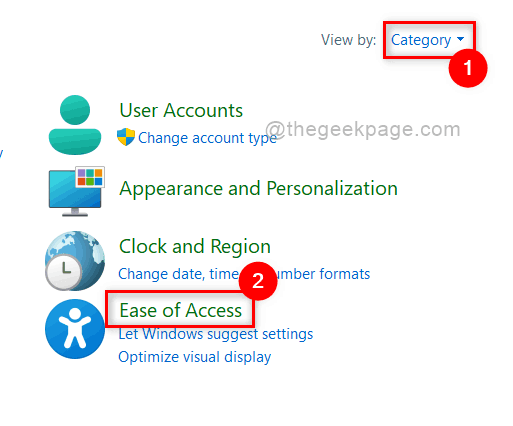
Trinn 5: Deretter velger du Enkel tilgangssenter på siden for enkel tilgang som vist nedenfor.
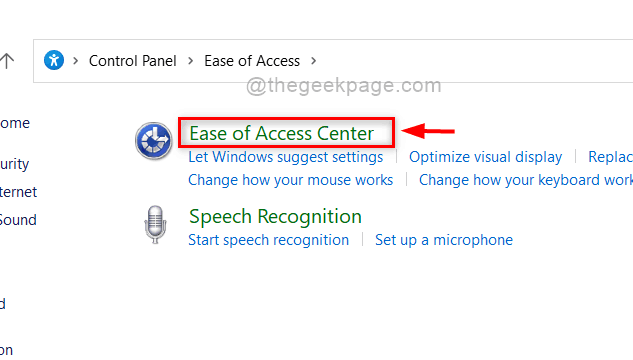
Trinn 6: Klikk Gjør tastaturet enklere å bruke fra de gitte alternativene.
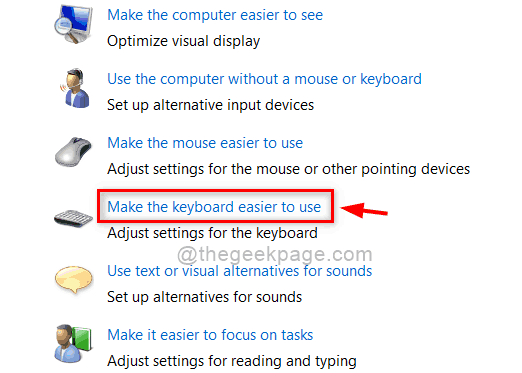
Trinn 7: Under Gjør det enklere å skrive seksjon, Fjern merket for Slå på Sticky Keys avkrysningsboksen som vist i bildet nedenfor.
Trinn 8: Klikk deretter Søke om og OK for å gjenspeile endringene.
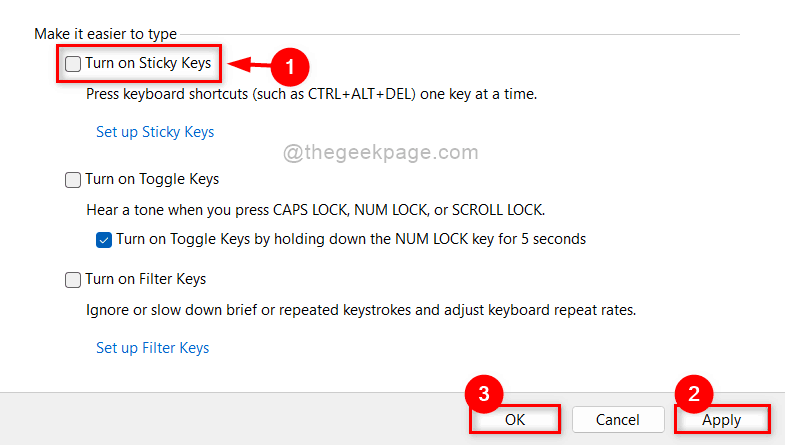
Trinn 9: Lukk kontrollpanelvinduet.
Dette er hvordan enhver bruker kan deaktivere / slå av de klissete tastene i Windows 11 ved å bruke kontrollpanelet.
Slik deaktiverer du Sticky Keys i Windows 11 ved hjelp av Innstillinger-appen
Trinn 1: Trykk Windows + I tastene sammen på tastaturet for å åpne Innstillinger direkte.
Trinn 2: Klikk deretter tilgjengelighet på venstremenyen i Innstillinger app som vist nedenfor.
Trinn 3: Rull ned og klikk Tastatur alternativet på høyre side av Innstillinger-appen.

Trinn 4: Klikk på Klistrete nøkler veksleknapp for å snu den Av på tastatursiden som vist på skjermbildet nedenfor.
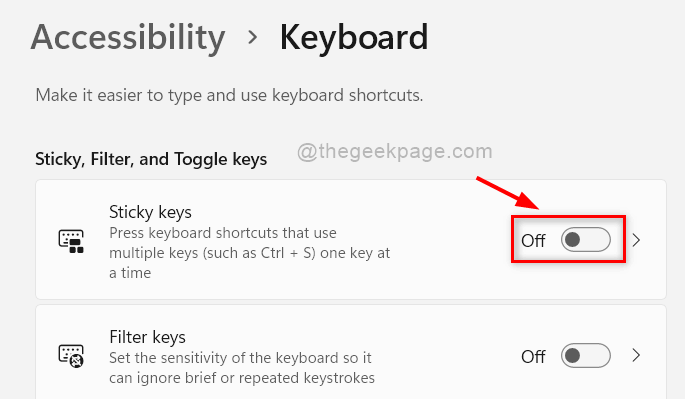
Trinn 5: Nå kan du lukke Innstillinger-appvinduet.
På denne måten kan du slå av de klissete tastene ved hjelp av Innstillinger-appen på systemet ditt.
Det er det folkens.
Håper denne artikkelen var interessant og nyttig.
Legg igjen kommentarer nedenfor. Takk skal du ha!


![Fix: Oppgavelinjen skjuler seg ikke i Windows 11 [Løst]](/f/81f55420578e20554cefa9e7fc3b2cdc.png?width=300&height=460)